كيفية إيقاف تشغيل إشعارات الانضمام إلى جهات الاتصال على Telegram
يؤدي تغيير سياسة مستخدم WhatsApp إلى ترحيل العديد من الأشخاص إلى تطبيق Telegram. وفي الوقت نفسه ، يستمر مستخدمو Telegram في تلقي إشعارات “ضم جهة الاتصال إلى Telegram” ، وهو أمر مزعج تمامًا عندما تتلقى أكثر من 10 إلى 20 إشعارًا يوميًا. لذلك إذا كنت ترغب في إيقاف تشغيل إشعارات الاتصال المنضمة من Telegram ، فهناك طريقة ولكن بقبضة.

يمكن تقسيم العملية الإجمالية إلى أجزاء متعددة – إيقاف تشغيل الإشعارات ، وتعطيل سلاسل المحادثات من الظهور ، وتمييز الدردشات على أنها غير مقروءة / حذف المحادثات غير المقروءة. لقد غطينا كل منهم هنا. يمكنك أن تفعل الأول فقط أو بعضها. يعتمد ذلك على حاجتك وتفضيلك فيما يتعلق بكيفية استخدام Telegram.
دعنا نتحقق من خطوات تعطيل الإشعارات المرتبطة بجهات الاتصال على Telegram وأشياء أخرى.
من يتم إشعاره عندما تنضم إلى TELEGRAM
سيتم إشعار أي مستخدم Telegram قام بحفظ رقمك في قائمة جهات اتصال هواتفهم بأنك انضممت إلى Telegram. لا يهم إذا كنت قد حفظت رقمهم أم لا. لا توجد طريقة للانضمام إلى Telegram دون إبلاغ الآخرين إلا إذا أوقفوا تشغيل الإشعارات أو لم يتم حفظ رقمك في جهات الاتصال الخاصة بهم.
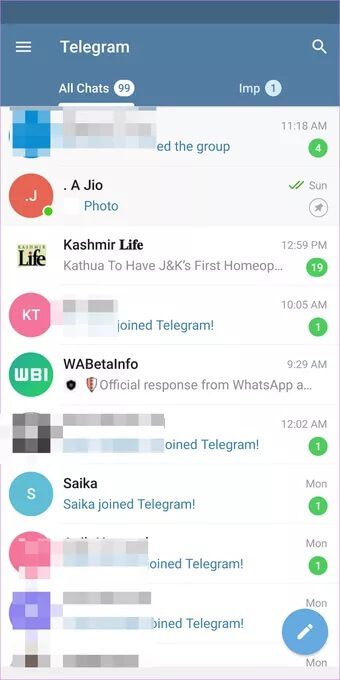
قد ترى إشعارات انضمام جهات الاتصال في Telegram ، ويصبح الكثير منها صعبًا على إدارتها. يحدث ذلك لأنك سمحت لـ Telegram بمزامنة جهات الاتصال هذه في وقت سابق مع هاتفك ، والآن أنت لا تتذكرها. نقترح مراجعة جهات الاتصال الخاصة بك من تطبيق جهات الاتصال على الهاتف لمشاهدتها.
تلميح: إذا كنت تستخدم Telegram على أجهزة متعددة ، فيجب عليك التحقق من جهات الاتصال على جميع الأجهزة.
دعونا نتحقق من كيفية التخلص من الإشعار الآن.
كيفية إيقاف الاتصال بإشعارات رسائل الهاتف المشتركة
تقدم Telegram طريقة لإيقاف تشغيل الإشعار. ومع ذلك ، فإن الطريقة التالية لن تؤدي إلا إلى تعطيل إشعار الدفع. فهو لا يمنع Telegram من إنشاء محادثة جديدة. لذلك ، تحقق من قسم “كيفية إلغاء مزامنة جهات الاتصال من Telegram”.
ملاحظة: عند إيقاف تشغيل الإشعار على جهاز واحد ، فهذا لا يعني أنه سيتم تغييره على جميع الأجهزة التي تستخدم فيها Telegram. إذا كنت تستخدم Telegram على أجهزة متعددة ، فيجب عليك إيقاف تشغيل الإشعار على جميع الأجهزة بشكل منفصل.
إليك كيفية القيام بذلك على Android و iOS.
قم بإيقاف تشغيل إشعار انضمام جهات الاتصال على Android
الخطوة 1: قم بتشغيل تطبيق Telegram على هاتف Android الخاص بك.
الخطوة 2: اضغط على أيقونة ثلاثة أشرطة في الأعلى. حدد الإعدادات من القائمة.
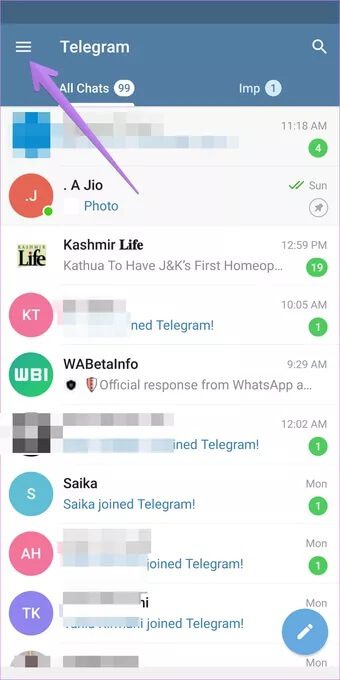
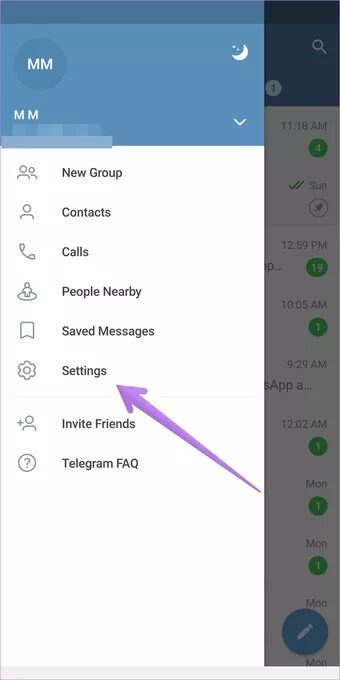
خطوة 3: اضغط على الإشعارات والأصوات.
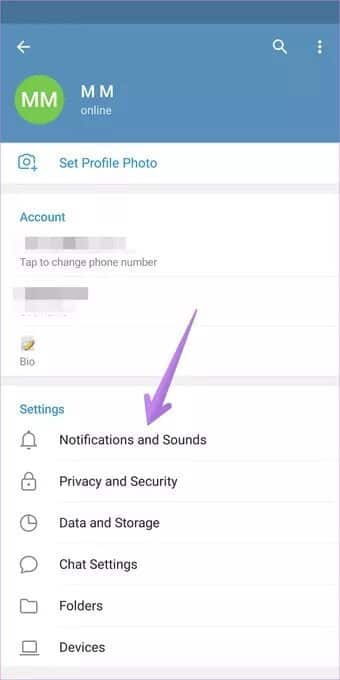
الخطوة 4: قم بالتمرير لأسفل إلى قسم الأحداث. أوقف تشغيل التبديل بجوار “ضم جهة اتصال إلى Telegram”.
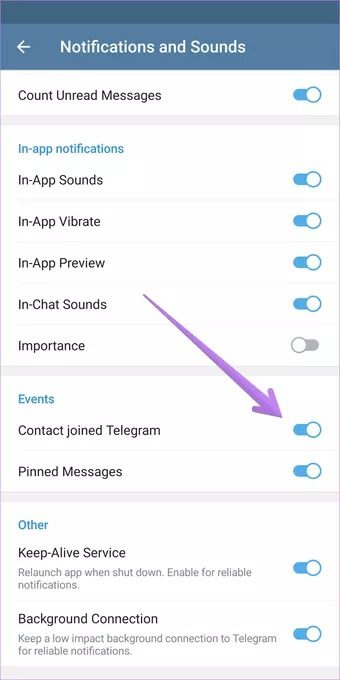
قم بإيقاف تشغيل إشعار ضم جهات الاتصال على iOS
الخطوة 1: افتح تطبيق Telegram على جهاز iPhone الخاص بك.
خطوة 2: اضغط على الإعدادات في الأسفل. في الإعدادات ، اضغط على الإشعارات والأصوات.
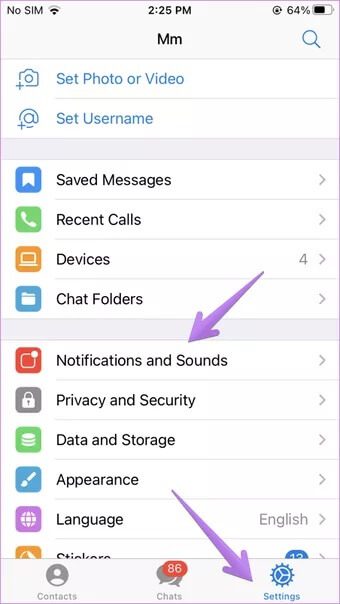
الخطوة 3: قم بالتمرير لأسفل وستجد “جهات اتصال جديدة”. قم بإيقاف تشغيل التبديل.
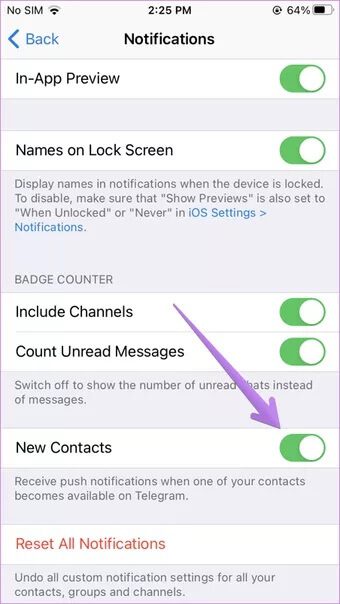
تلميح: تحقق من 5 تطبيقات مراسلة تعمل بدون رقم هاتف.
ما المقصود بـ مزامنة جهات الاتصال وكيفية إيقاف تشغيله في TELEGRAM
كما ذكرنا سابقًا ، سيؤدي إيقاف تشغيل مفتاح الانضمام إلى جهة الاتصال إلى إيقاف الإشعار فقط وليس سلسلة المحادثات. لمنع Telegram من إنشاء سلاسل محادثات جديدة تلقائيًا للمنضمين الجدد ، سيتعين عليك إيقاف مزامنة جهات الاتصال مع Telegram. تتوفر ميزة تُعرف باسم مزامنة جهات الاتصال في إعدادات Telegram لذلك.
بشكل أساسي ، يحتاج Telegram إلى مزامنة جهات اتصال هاتفك لإظهارها في التطبيق. تساعد مزامنة جهات الاتصال Telegram في إظهارها عبر جميع أجهزتك باستخدام Telegram. إذا لم تقم بتمكين ميزة المزامنة ، فلا يمكنك الوصول إلى جهات اتصال هاتفك الخاصة على Telegram. أي أنك لن ترى جهات الاتصال الخاصة بك في قائمة Telegram. هكذا تبدو شاشة الرسائل الجديدة مع عدم وجود جهة اتصال متزامنة مع Telegram:
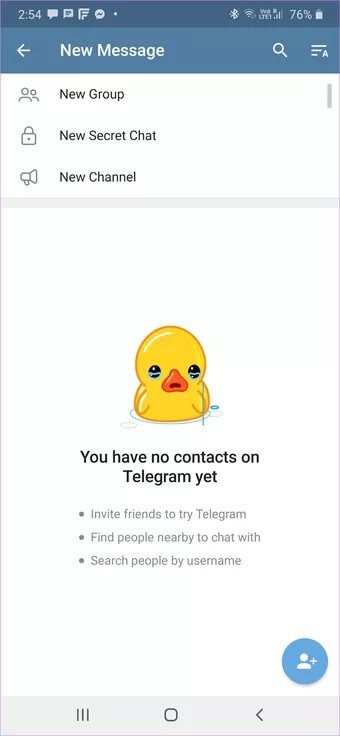
ملاحظة: في لقطة الشاشة أعلاه ، قمت بحذف جميع جهات الاتصال التي تمت مزامنتها مسبقًا إلى Telegram أيضًا. ستبقى الدردشات الحالية كما هي.
الآن ، يجب أن تتساءل كيف تدردش مع أشخاص جدد على Telegram بعد ذلك؟ حسنًا ، هذا هو الحد.
سيكون عليك إما إضافتهم يدويًا باستخدام رقمهم أو اسم المستخدم الخاص بهم. عند إضافته برقم ، سيتم حفظ جهة الاتصال كجهة اتصال Telegram. اعتبرها قائمة جهات اتصال منفصلة يمكن الوصول إليها من جميع الأجهزة التي قمت بتسجيل الدخول إليها في Telegram.
ملاحظة: إذا قمت بتعطيل مزامنة جهات الاتصال ، فلن يحدث شيء لجهات الاتصال التي تمت مزامنتها مسبقًا أو سلاسل الدردشة. لا يزال بإمكانك إرسال رسائل إلى جهات الاتصال الموجودة بشكل طبيعي نظرًا لأنك قمت فقط بإيقاف تشغيل المزامنة ، مما يمنع مزامنة جهات الاتصال الجديدة.
كيفية إيقاف تشغيل مزامنة جهات الاتصال Telegram على Android و iPhone
الخطوة 1: قم بتشغيل تطبيق Telegram وانتقل إلى الإعدادات الخاصة به.
خطوة 2: اضغط على الخصوصية والأمان.
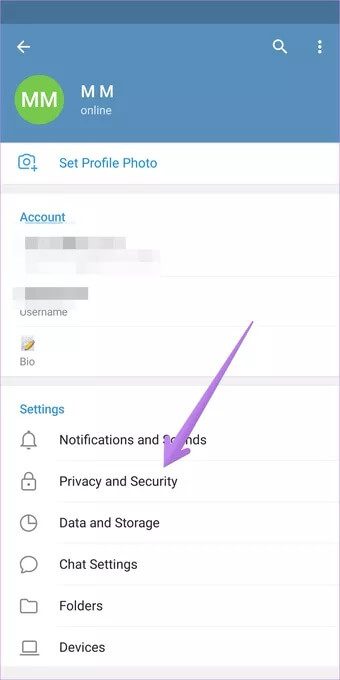
الخطوة 3: على نظام Android ، قم بالتمرير لأسفل وقم بإيقاف تشغيل التبديل بجوار مزامنة جهات الاتصال. أيضًا ، انقر فوق حذف جهات الاتصال المتزامنة. قم بالتأكيد عندما يُطلب منك ذلك.
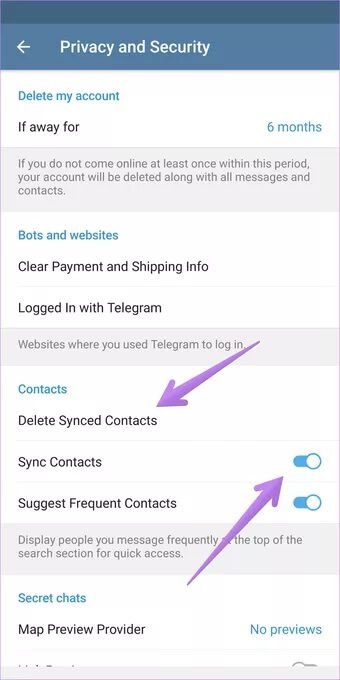
على iPhone ، اضغط على إعدادات البيانات. قم بإيقاف تشغيل التبديل بجوار مزامنة جهات الاتصال. ثم اضغط على حذف جهات الاتصال المتزامنة.
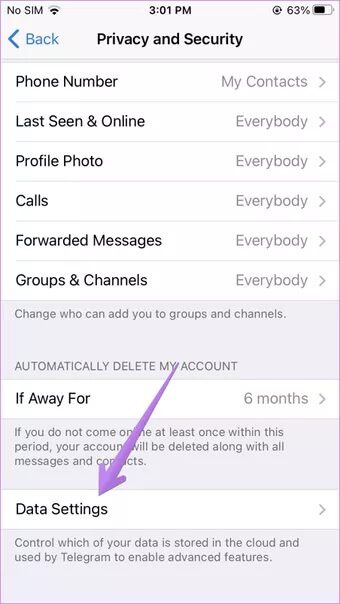
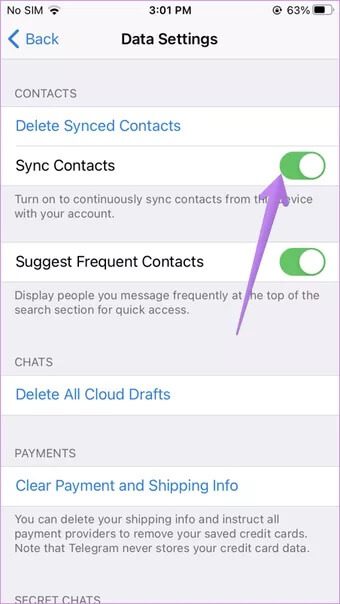
ملاحظة: عند حذف جهات الاتصال المتزامنة ، ستفقد الوصول إلى جهات اتصال Telegram المتزامنة فقط وليس جهات اتصال هاتفك.
كيفية وضع علامة على كل الدردشات على أنها مقروءة في Telegram
إذا كانت هذه الأيقونة الخضراء (1) الموجودة بجوار الدردشات الجديدة تزعجك على Telegram ، فيمكنك وضع علامة على جميع الدردشات كمقروءة.
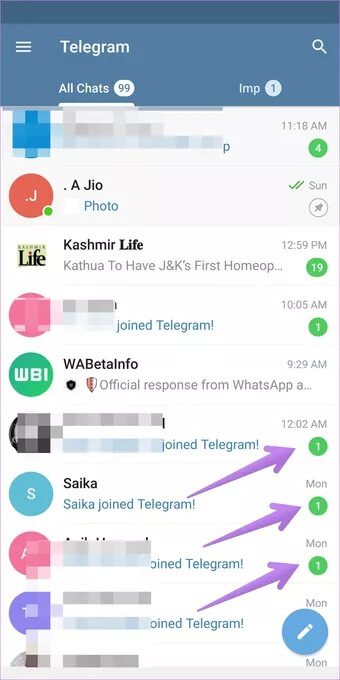
للقيام بذلك على نظام Android ، افتح إعدادات Telegram. قم بالتمرير لأسفل على شاشة الإعدادات حتى ترى رقم الإصدار. المسها مع الاستمرار. سترى ¯ \ _ (ツ) _ / ¯ رمز تعبيري منبثق. المس مع الاستمرار رقم الإصدار مرة أخرى. ستظهر قائمة منبثقة. اضغط على قراءة جميع الدردشات.
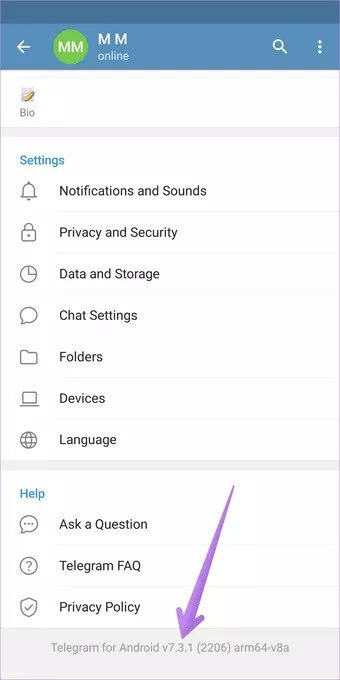
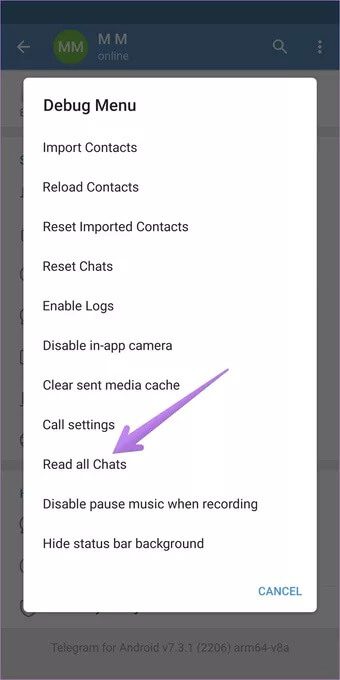
على iPhone ، انتقل إلى علامة التبويب الدردشات. اضغط على أيقونة تحرير في الأعلى. ثم اضغط على قراءة الكل.
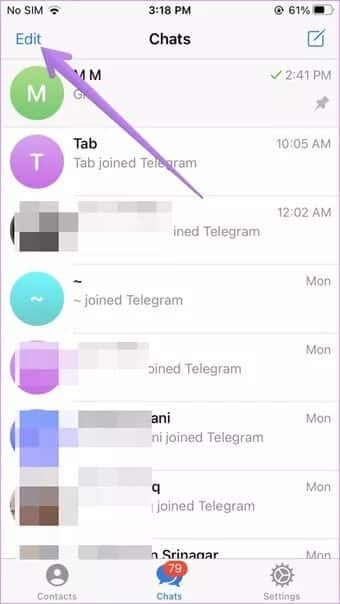
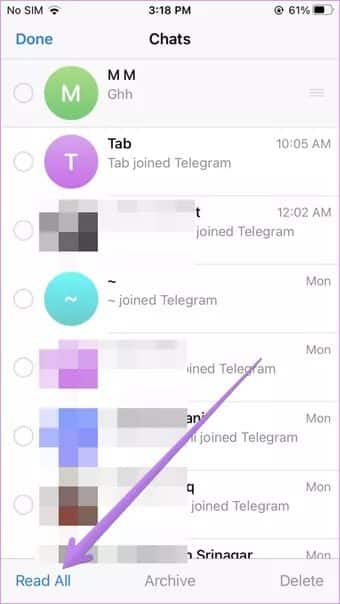
كيفية حذف خيوط الدردشة المتعددة في Telegram
إذا كنت تريد الذهاب إلى أبعد من ذلك ، يمكنك حذف سلاسل الدردشة المنشأة حديثًا من شاشة Telegram الرئيسية. سيعطيك ذلك واجهة أنظف.
للقيام بذلك على نظام Android ، المس مع الاستمرار أي سلسلة دردشة. ثم اضغط على الدردشات الأخرى التي تريد حذفها لتحديدها. بمجرد تحديد الدردشات ، انقر فوق أيقونة الحذف في الأعلى.
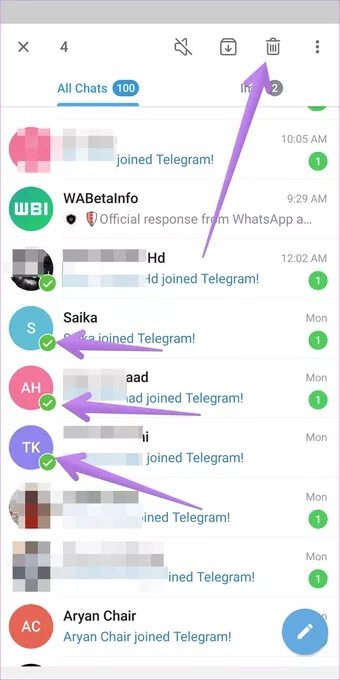
على iPhone ، اضغط على خيار التحرير في علامة تبويب الدردشات. ثم حدد سلاسل الدردشة التي تريد حذفها. اضغط على خيار الحذف.
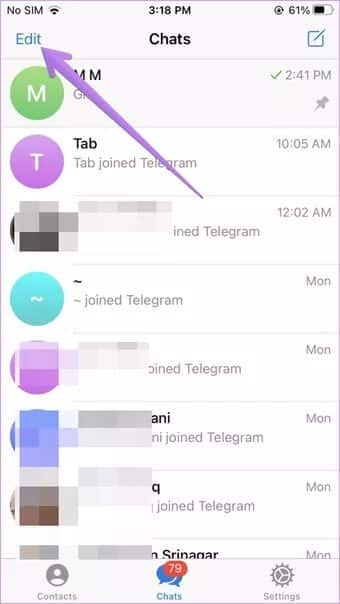
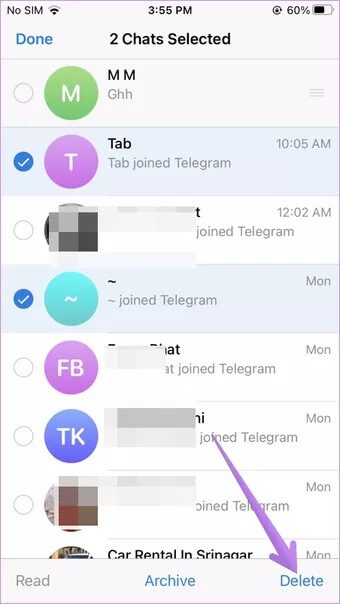
تخلص من الإشعارات غير المرغوب فيها
حاليًا ، لا تقدم Telegram طريقة مباشرة لإيقاف إنشاء سلاسل محادثات جديدة. نأمل حقًا أن تقدم Telegram طريقة أفضل لإيقاف جهة الاتصال المزعجة التي انضمت إلى إشعار Telegram في المستقبل.
